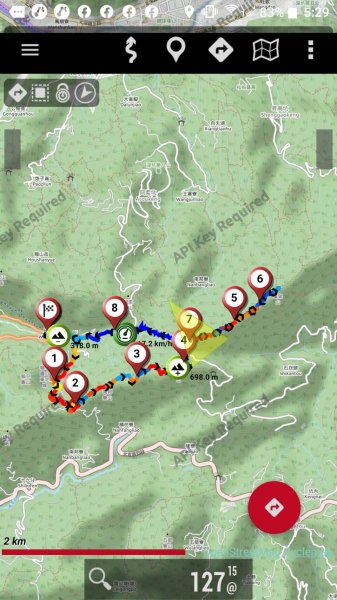
-
相關路線Oruxmaps增進功能使用說明
(1)要查看下載航跡圖之統計資訊,從左側算來第3符號,如圖01與圖02:
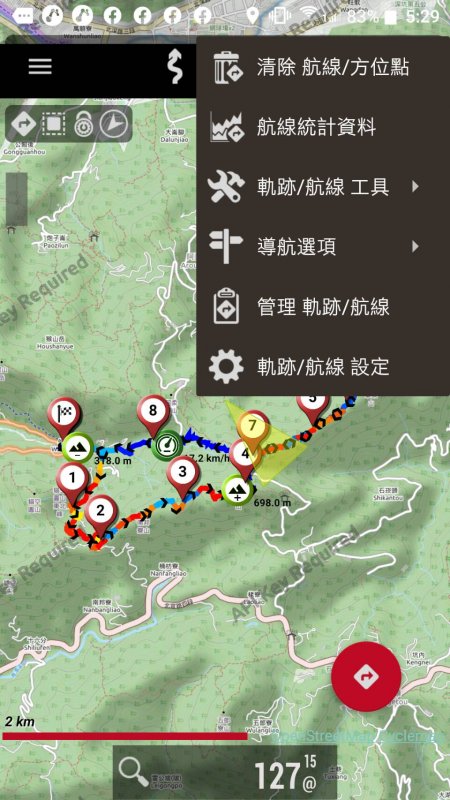
圖01

圖02
(2)要查看海拔高度圖,將統計資訊往上拉一些,再按查看圖表,出現如圖03:

圖03
(3)要清除圖面之航線,按清除 航線/方位點,如圖04、圖05:
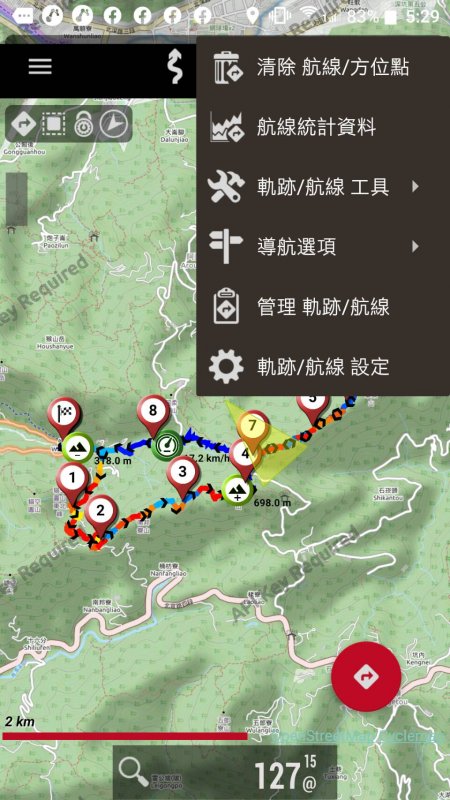
圖04
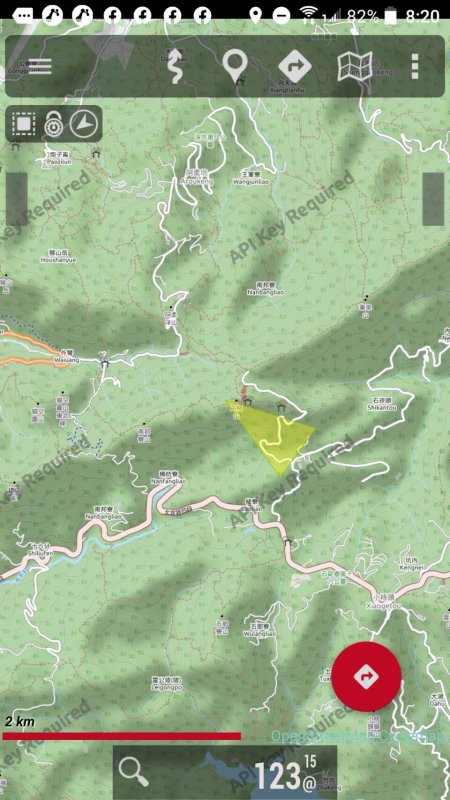
圖05
(4)要建立航線,從左側第3個符號,出現如圖06:

圖06
按 軌跡/航線工具,出現如圖07:
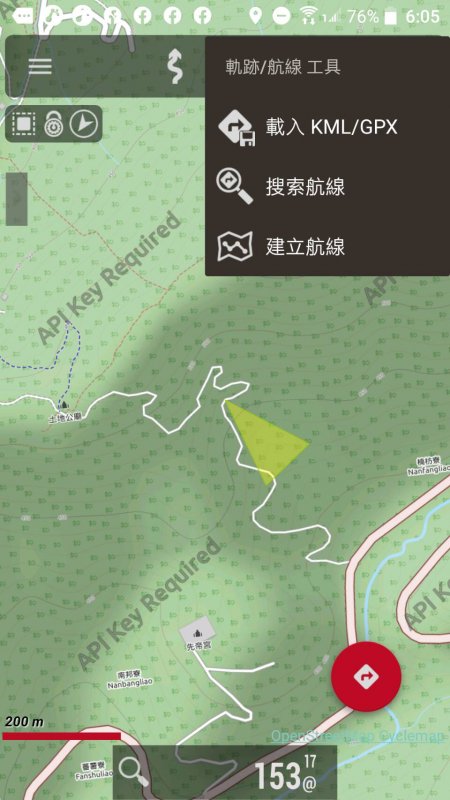
圖07
按 建立航線,出現如圖08:
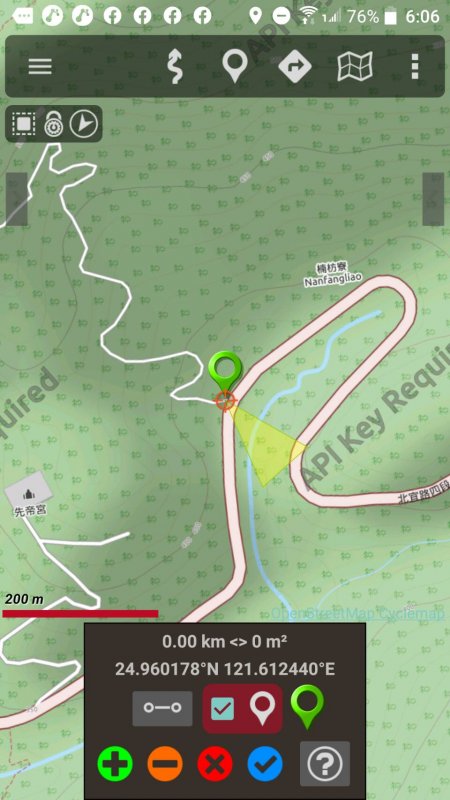
圖08
採用黃色三角箭頭與”+”符號建立航線如圖09、圖10:
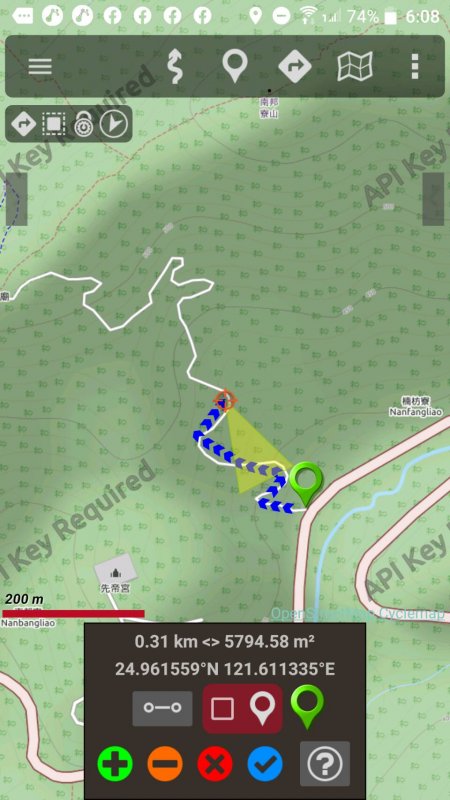
圖09
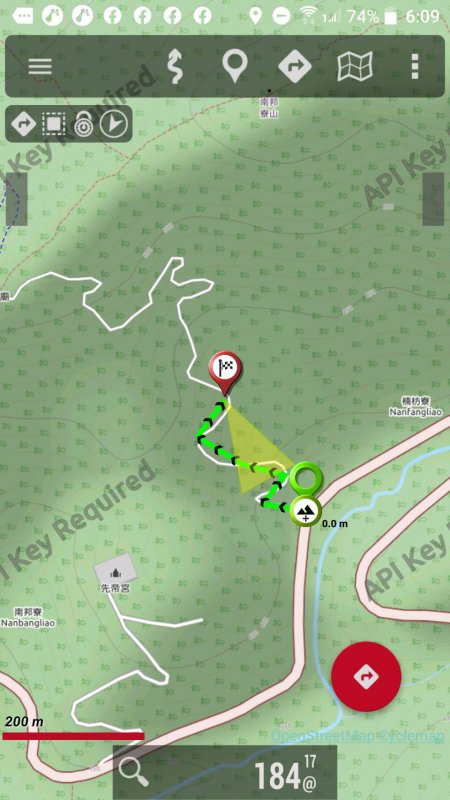
圖10